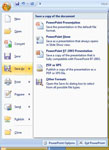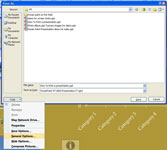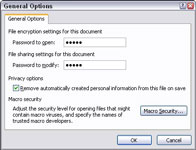Jei nenorite, kad tik Tomas, Dikas ar Harry žiūrėtų jūsų PowerPoint pristatymą, užrakinkite pristatymą slaptažodžiu ir išduokite slaptažodį tik tiems žmonėms, kurių nuomone pasitikite. Atlikite šiuos veiksmus, norėdami įrašyti slaptažodį PowerPoint pristatyme:
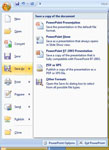
1Spustelėkite Office mygtuką ir pasirinkite Įrašyti kaip.
Pamatysite dialogo langą Įrašyti kaip.
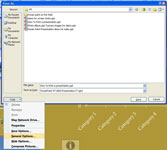
2Spustelėkite mygtuką Įrankiai ir iškylančiajame meniu pasirinkite Bendrosios parinktys.
Pasirodo dialogo langas Bendrosios parinktys.
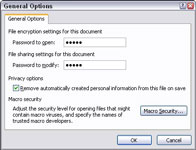
3 Įveskite slaptažodį teksto laukelyje Atidaryti slaptažodis.
Kitiems reikės slaptažodžio, kurį įvedėte, kad atidarytų pristatymą. Slaptažodžiuose skiriamos didžiosios ir mažosios raidės. Kitaip tariant, norėdami sėkmingai įvesti slaptažodį, turite įvesti teisingą didžiųjų ir mažųjų raidžių kombinaciją. Jei slaptažodis yra Valparaiso (su didžiąja raide V ), įvedus valparaiso (su mažąja raide v), laikoma, kad slaptažodis yra neteisingas ir pristatymas neatsidaro.
4 Įveskite slaptažodį teksto laukelyje Slaptažodis keisti, jei norite, kad kiti pateiktų slaptažodį, kad neredaguotų pateikties.
Nebent šio slaptažodžio, kiti negalės redaguoti šio pristatymo arba išsaugoti jo kitu pavadinimu. Pristatymas bus atidarytas kaip tik skaitomas failas. Galima peržiūrėti, bet ne keisti.
5Spustelėkite Gerai.
Pasirodo dialogo langas Pakartotinai įveskite slaptažodį, kad atidarytumėte.
6Įveskite atidarytą slaptažodį, kurį nurodėte 3 veiksme, ir spustelėkite Gerai.
Jei įvedėte Modifikuoti slaptažodį, įveskite ir jį ir spustelėkite Gerai.
7 Dialogo lange Įrašyti kaip spustelėkite mygtuką Įrašyti.
„PowerPoint“ praneša, kad pristatymas jau yra, ir klausia, ar norite pakeisti esamą failą.
8 Pranešimo laukelyje spustelėkite Taip.
Pagaliau išbandymas baigėsi.